Fujitsu siemens ESPRIMO P5730, ESPRIMO P7935 User Manual [it]
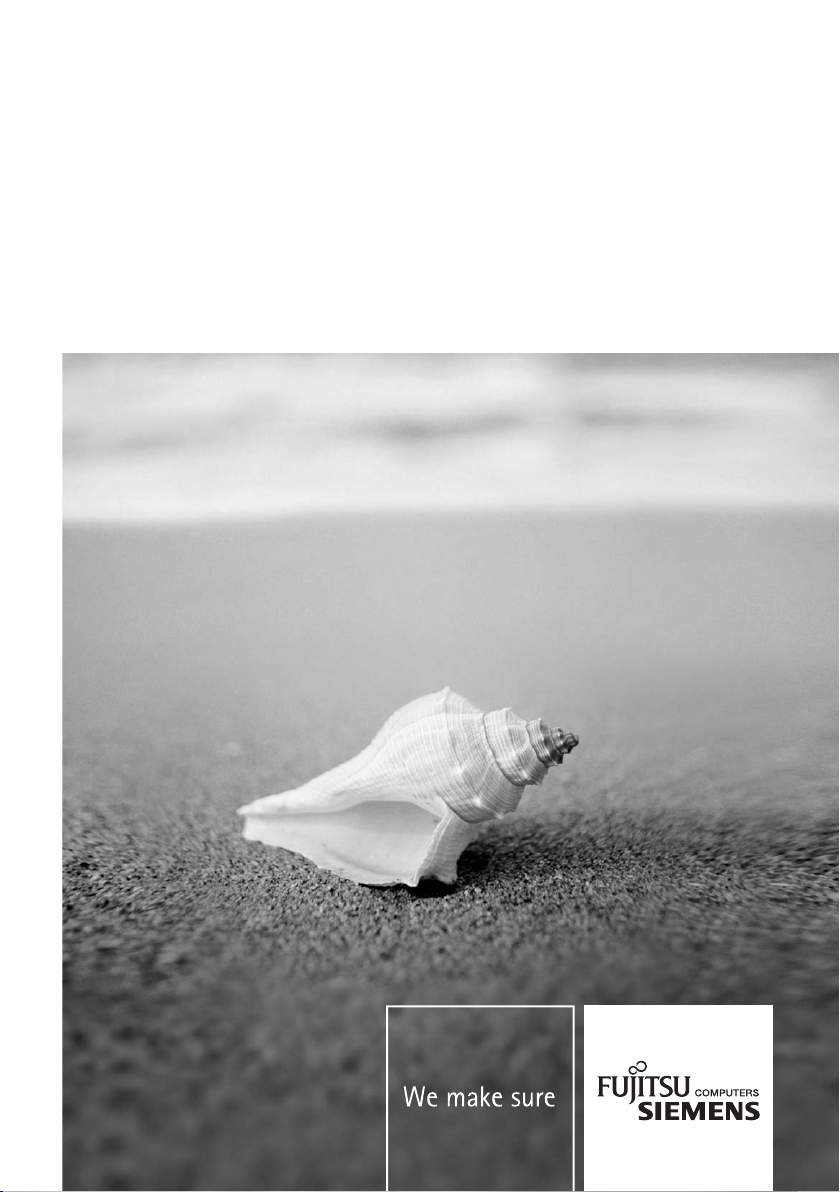
Professional PC
Istruzioni per l’uso
ESPRIMO P5730
ESPRIMO P7935
Italiano
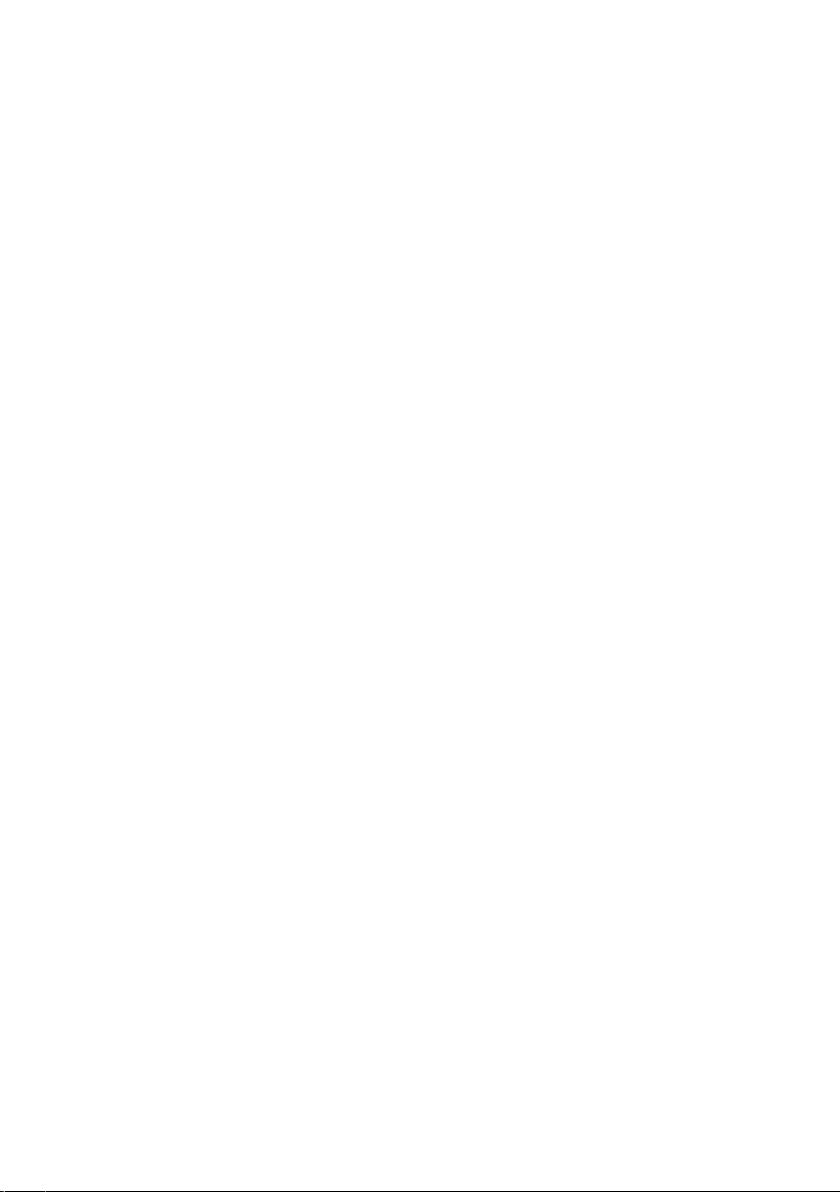
Avete …
... problemi tecnici o richieste?
Rivolgetevi:
● alla nostra Hotline o al nostro Help Desk
(consultate l’elenco dei recapiti Help Desk fornito o la pagina Web:
http://www.fujitsu-siemens.com/support/helpdesk.html)
● al vostro partner commerciale
● al vostro rivenditore di fiducia
Per ulteriori informazioni, consultate i manuali "Safety" (Sicurezza) e "Warranty" (Garanzia).
Troverete le informazioni più recenti sui nostri prodotti, suggerimenti, aggiornamenti ecc. nel nostro
sito Web all’indirizzo: http://www.fujitsu-siemens.com
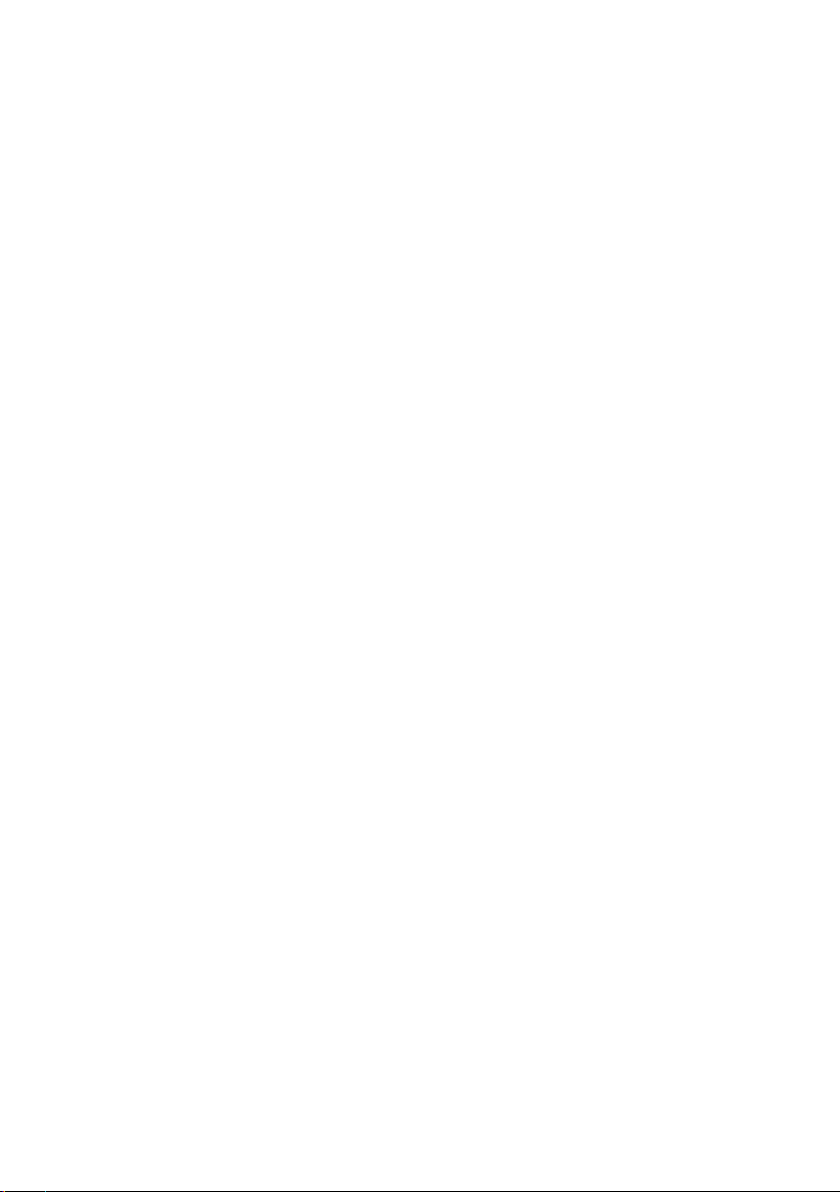
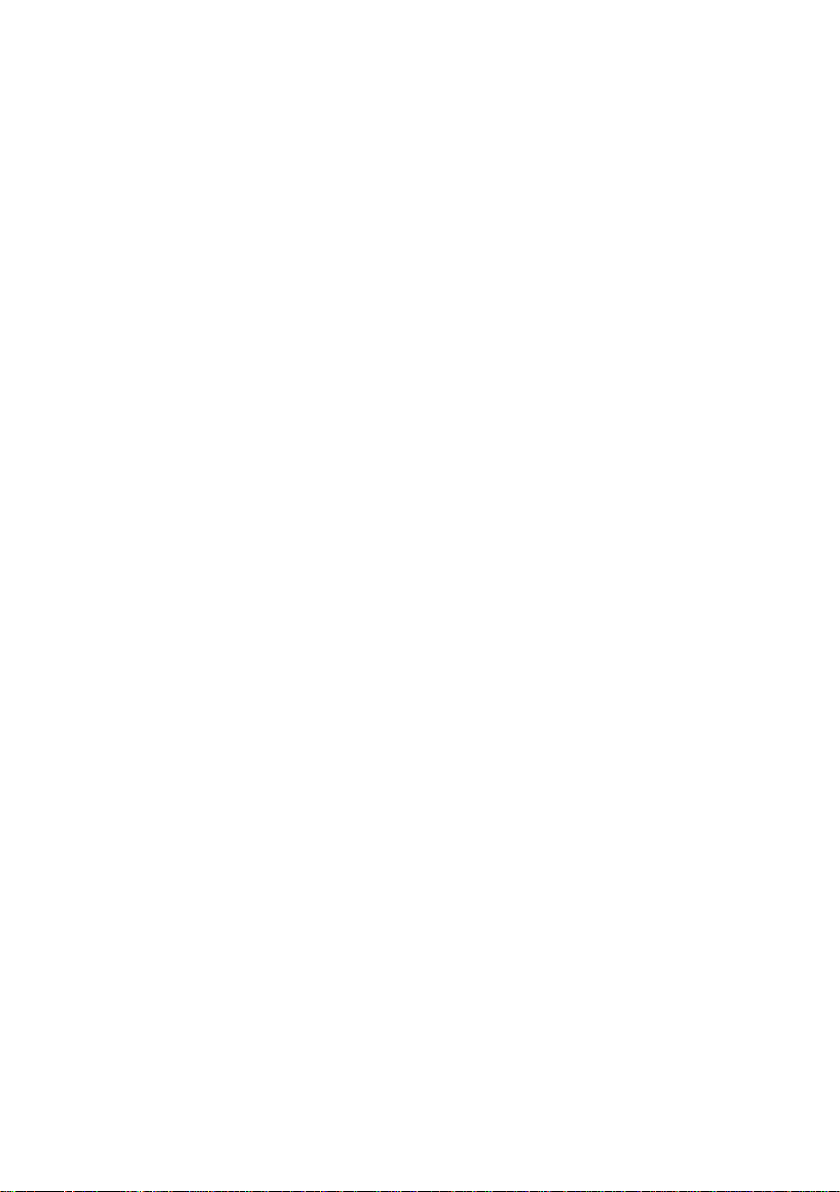
Questo manuale è stato redatto da Xerox Global Services.
Pubblicato da
Fujitsu Siemens Computers GmbH
AG 08/08
Edizione 1
Cod. ordine:
A26361-K1006-Z120-1-7219
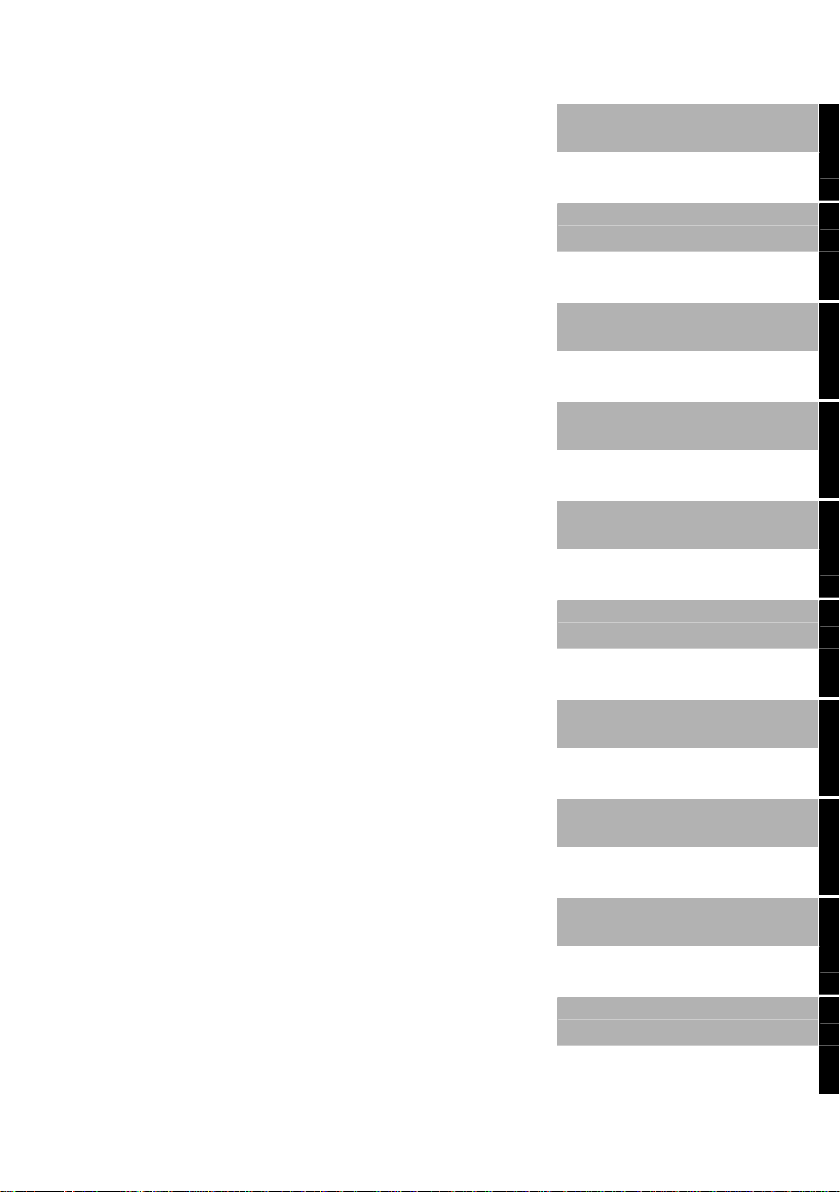
Introduzione
ESPRIMO P5730
ESPRIMO P7935
Istruzioni per l’uso
Istruzioni importanti
Messa in funzione
Funzionamento
Risoluzione dei problemi
e suggerimenti
Espansioni di sistema
Dati tecnici
Edizione agosto 2008
Indice analitico
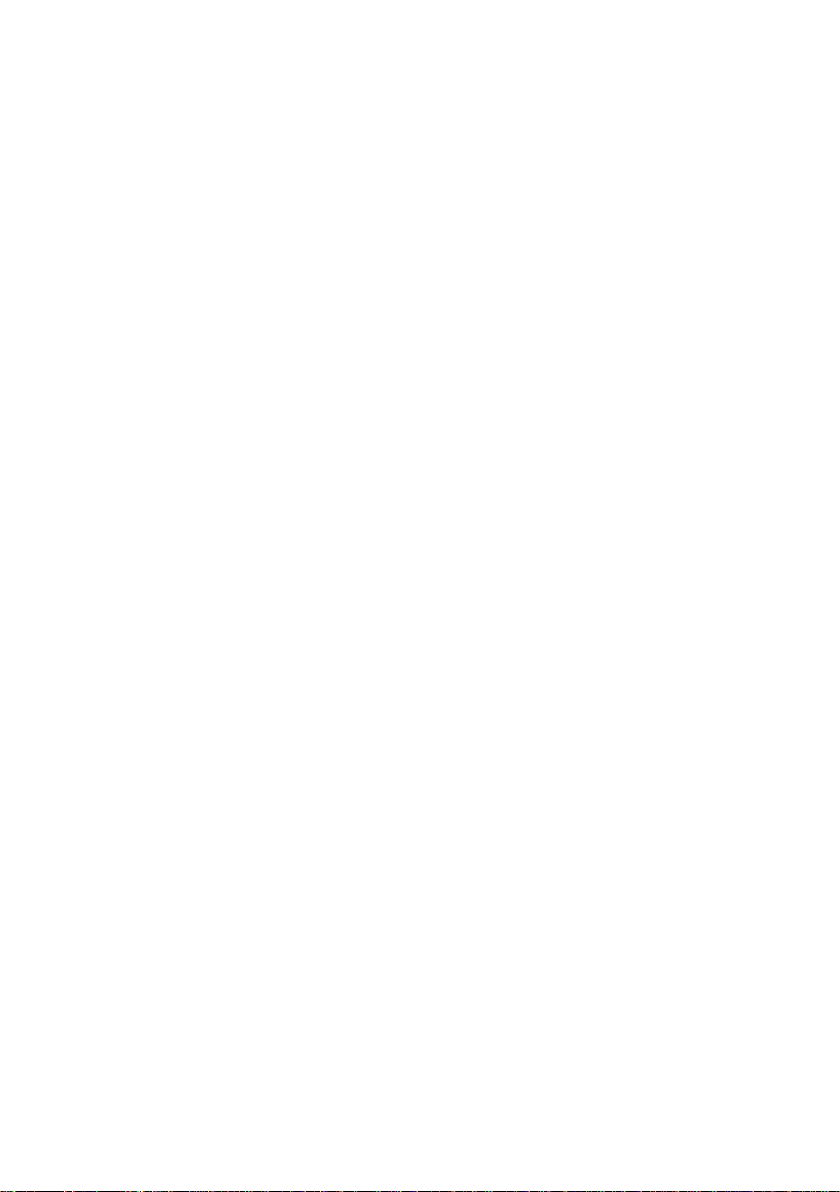
ESPRIMO è un marchio registrato di Fujitsu Siemens Computers GmbH.
Microsoft, MS, MS-DOS, Windows, Windows Vista e Windows NT sono marchi registrati di
Microsoft Corporation.
VESA e DPMS sono marchi della Video Electronics Standards Association.
PS/2 è un marchio registrato di International Business Machines, Inc.
Pentium è un marchio registrato di Intel Corporation, USA.
Kensington e MicroSaver sono marchi registrati di ACCO World Corporation.
Acrobat Reader è un marchio di Adobe Systems Incorporated.
Tutti gli altri marchi sono marchi di proprietà o marchi registrati di proprietà dei singoli
produttori e come tali sono protetti.
Copyright © Fujitsu Siemens Computers GmbH 2008
Tutti i diritti riservati per tutta l'opera (o parti di essa), in particolare per ciò che riguarda la
traduzione, la copia, la riproduzione o procedimenti simili.
Eventuali violazioni di queste disposizioni possono dare luogo a richieste di risarcimento dei
danni.
Tutti i diritti riservati, in particolare quelli derivanti da brevetti e modelli.
Fornitura e contenuto soggetti a variazioni.
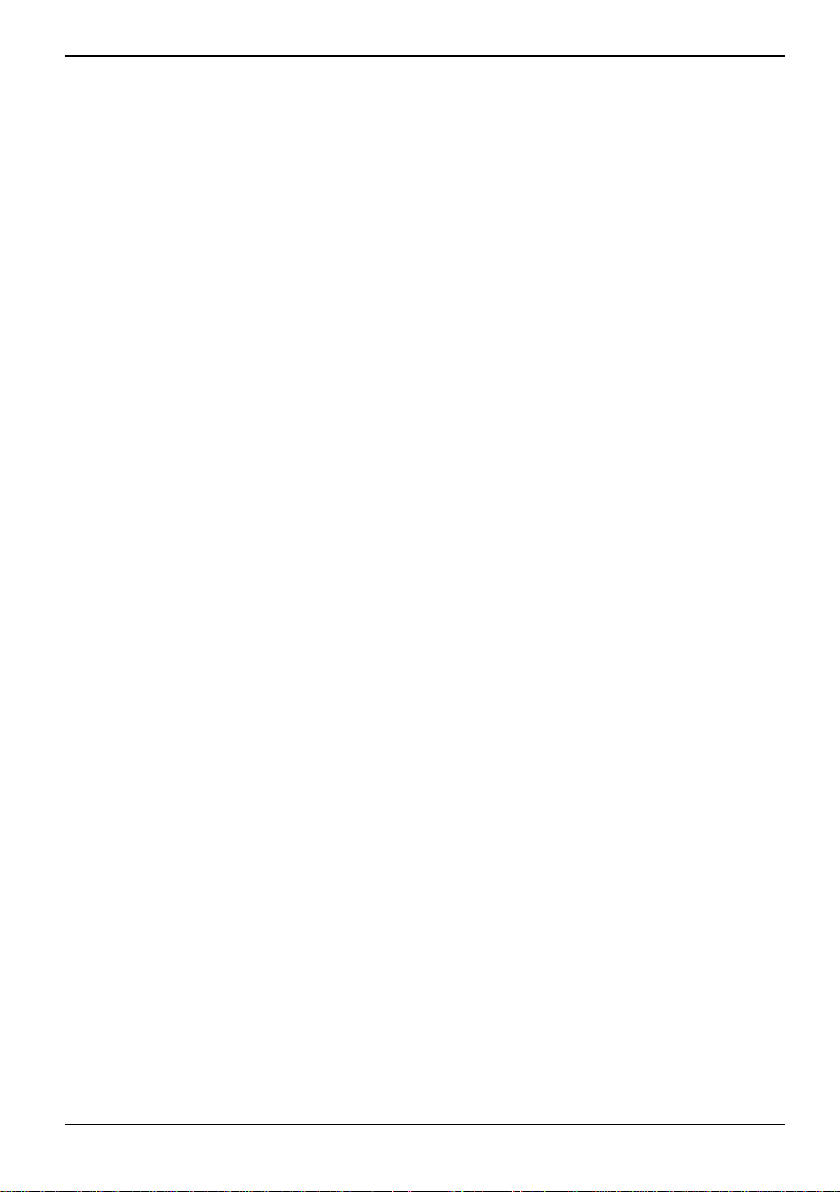
Sommario
ESPRIMO P ......................................................................................................................................... 1
Simboli.................................................................................................................................................. 2
Istruzioni importanti........................................................................................................................... 3
Norme di sicurezza............................................................................................................................... 3
Trasporto del dispositivo....................................................................................................................... 3
Pulizia del dispositivo ........................................................................................................................... 3
Risparmio energetico, smaltimento e riciclaggio .................................................................................. 3
Marchio CE........................................................................................................................................... 4
Messa in funzione............................................................................................................................... 5
Rimozione dell'imballaggio e controllo del contenuto........................................................................... 5
Fasi della prima messa in funzione ...................................................................................................... 5
Posizionamento del dispositivo ............................................................................................................ 6
Collegamento dello schermo, del mouse e della tastiera..................................................................... 7
Collegamento dello schermo........................................................................................................ 7
Collegamento del mouse.............................................................................................................. 8
Collegamento della tastiera.......................................................................................................... 8
Collegamento del dispositivo alla tensione di rete ............................................................................... 9
Spie sul dispositivo............................................................................................................................. 11
Prima accensione: installazione del software..................................................................................... 13
Accensione dello schermo e del dispositivo............................................................................... 14
Installazione del software ........................................................................................................... 15
Collegamento delle periferiche esterne.............................................................................................. 16
Collegamenti .............................................................................................................................. 17
Collegamento di periferiche esterne all’interfaccia parallela o seriale........................................ 18
Collegamento di periferiche esterne alle porte USB .................................................................. 18
Funzionamento................................................................................................................................. 19
Accensione del dispositivo ................................................................................................................. 19
Spegnimento del dispositivo............................................................................................................... 19
Tastiera............................................................................................................................................... 20
Tasti e combinazioni di tasti importanti ...................................................................................... 20
Impostazioni nel Setup BIOS.............................................................................................................. 22
Protezione della proprietà e dei dati................................................................................................... 22
Blocco meccanico del telaio (opzionale) .................................................................................... 22
Dispositivo antifurto e piombatura .............................................................................................. 23
Funzioni di sicurezza nel Setup BIOS........................................................................................ 23
Autorizzazione all’accesso tramite SmartCard........................................................................... 24
Protezione dell’accesso con SystemLock .................................................................................. 24
Risoluzione dei problemi e suggerimenti....................................................................................... 27
Risoluzione dei problemi .................................................................................................................... 27
La spia di esercizio resta spenta dopo l'accensione .................................................................. 27
Il dispositivo non si spegne tramite l’interruttore ON/OFF.......................................................... 28
Schermo non funzionante .......................................................................................................... 28
Il puntatore del mouse non compare sullo schermo................................................................... 30
Il dischetto non è leggibile/scrivibile ........................................................................................... 30
L'ora e/o la data non sono esatte ............................................................................................... 31
Messaggio di errore sullo schermo ............................................................................................ 31
Installazione di un nuovo software ..................................................................................................... 31
Ripristino del contenuto del disco rigido............................................................................................. 31
Suggerimenti ...................................................................................................................................... 32
A26361-K1006-Z120-1-7219, edizione 1
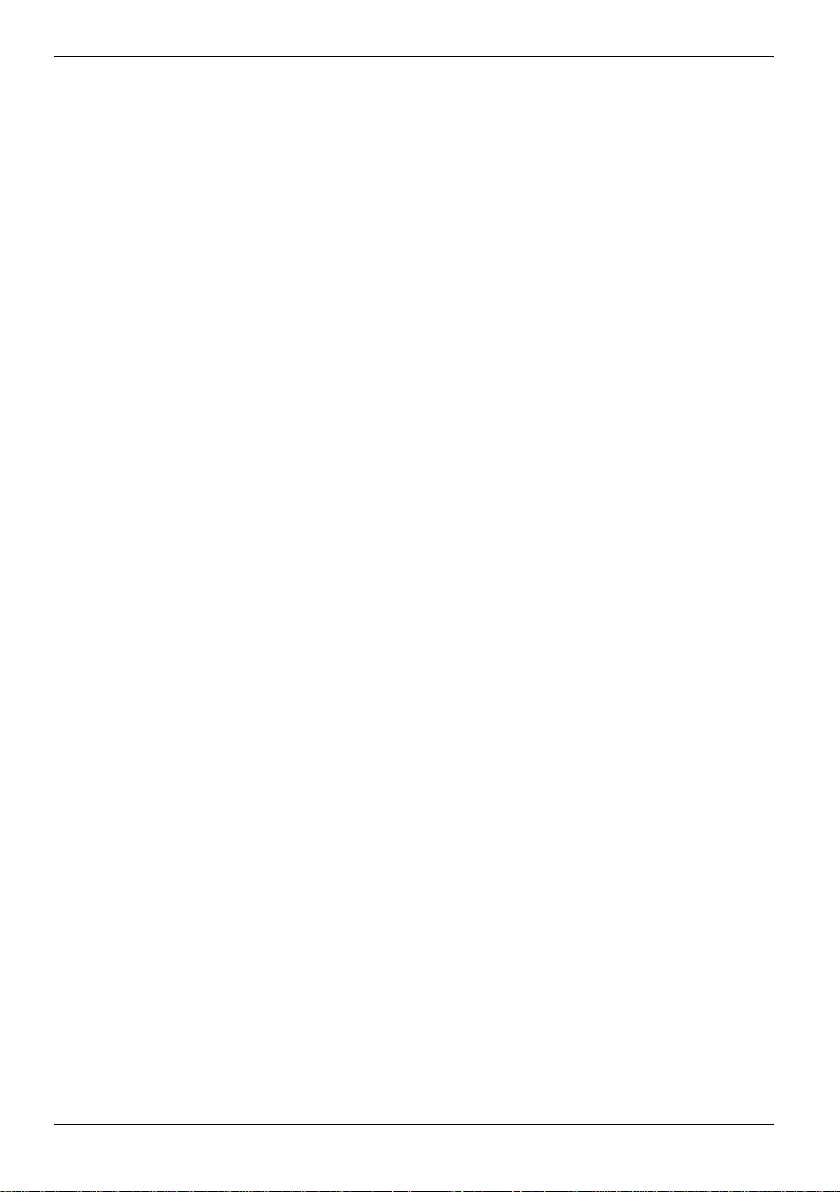
Sommario
Espansioni di sistema ......................................................................................................................33
Istruzioni relative alle schede..............................................................................................................33
Apertura del telaio...............................................................................................................................34
Chiusura del telaio ..............................................................................................................................35
Montaggio del dispositivo di blocco con serratura telaio.....................................................................36
Apertura dell’alloggiamento dell’unità .................................................................................................38
Chiusura dell’alloggiamento dell’unità.................................................................................................38
Smontaggio del cassetto di ventilazione.............................................................................................40
Montaggio del cassetto di ventilazione ...............................................................................................41
Installazione e smontaggio di schede .................................................................................................42
Installazione di una scheda.........................................................................................................42
Smontaggio di una scheda .........................................................................................................44
Schede “low profile” ............................................................................................................................45
Installazione e smontaggio delle interfacce opzionali.........................................................................47
Installazione di un'interfaccia opzionale supplementare.............................................................47
Smontaggio delle interfacce opzionali ........................................................................................48
Installazione e smontaggio delle unità ................................................................................................50
Smontaggio di un’unità accessibile.............................................................................................50
Installazione di un’unità accessibile............................................................................................52
Installazione e smontaggio dell’unità dischetti............................................................................53
Installazione e smontaggio dell’unità disco rigido...............................................................................54
Smontaggio dell’unità disco rigido ..............................................................................................54
Installazione dell’unità disco rigido .............................................................................................55
Installazione delle interfacce USB sul retro ........................................................................................57
Espansioni della scheda madre ..........................................................................................................58
Ampliamento della memoria principale.......................................................................................58
Sostituzione del processore........................................................................................................58
Sostituzione della batteria al litio.................................................................................................59
Dati tecnici.........................................................................................................................................61
Indice analitico..................................................................................................................................63
A26361-K1006-Z120-1-7219, edizione 1
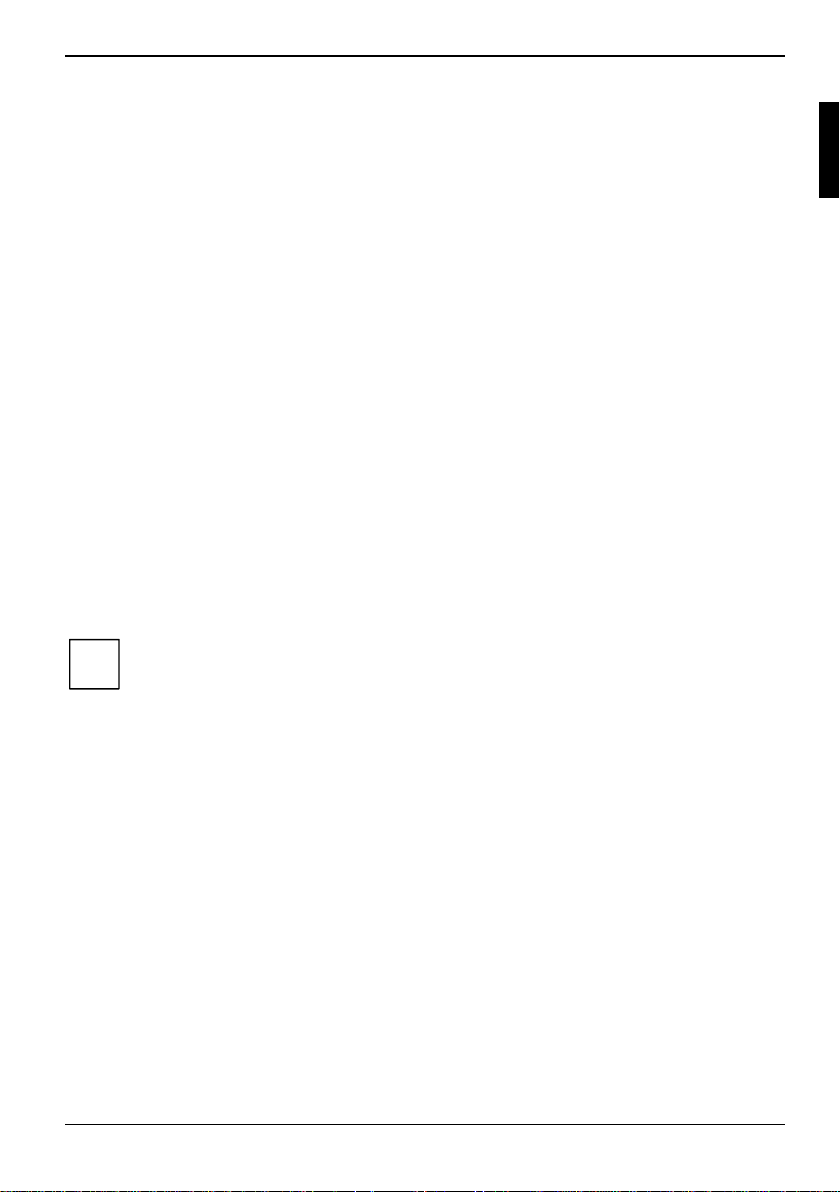
ESPRIMO P ...
... è disponibile in diverse fasi di espansione che si differenziano in base alla configurazione
hardware e software. È possibile integrare unità accessibili, ad esempio unità DVD, e altre schede.
In questo manuale vengono fornite istruzioni per la messa in funzione e l’utilizzo del dispositivo. Le
informazioni fornite nel manuale sono valide per tutte le fasi di espansione. A seconda della fase di
espansione scelta, è possibile che non tutti i componenti hardware indicati siano disponibili nel
dispositivo in uso. Fare riferimento anche alle note relative al sistema operativo installato.
A seconda della configurazione selezionata, il sistema operativo è preinstallato sul disco rigido, ad
esempio Microsoft Windows Vista.
Il dispositivo è dotato di misure di sicurezza che impediscono l'accesso ai dati da parte di persone
non autorizzate. Grazie alle funzioni di sicurezza del Setup BIOS è possibile impedire l'accesso ai
dati, ad esempio tramite l’impostazione di password. Inoltre, i sistemi dotati di lettore SmartCard
offrono una protezione supplementare.
Alcuni sistemi operativi offrono l’opzione DeskUpdate che consente di installare i driver e gli
aggiornamenti del sistema operativo in modo rapido e semplice. DeskUpdate è disponibile nel
CD/DVD "Drivers & Utilities".
Per ulteriori informazioni su questo dispositivo, consultare inoltre:
● il poster "Getting Started"
● il manuale "Safety" (Sicurezza)
● il manuale "Warranty" (Garanzia)
● le istruzioni per l'uso dello schermo
● il manuale della scheda madre
● la documentazione del sistema operativo
● i file delle informazione (ad esempio *.PDF, *.HTML, *.DOC, *.CHM, *.TXT, *.HLP)
Alcuni dei manuali sopra elencati sono disponibili in formato elettronico sul CD/DVD "User
Documentation" o "Drivers & Utilities".
i
Tramite il programma Acrobat Reader, disponibile anch’esso sul CD/DVD, è possibile
visualizzare le informazioni in modo rapido e mirato. Il programma consente inoltre di
stampare i manuali, se necessario.
A26361-K1006-Z120-1-7219, edizione 1 1
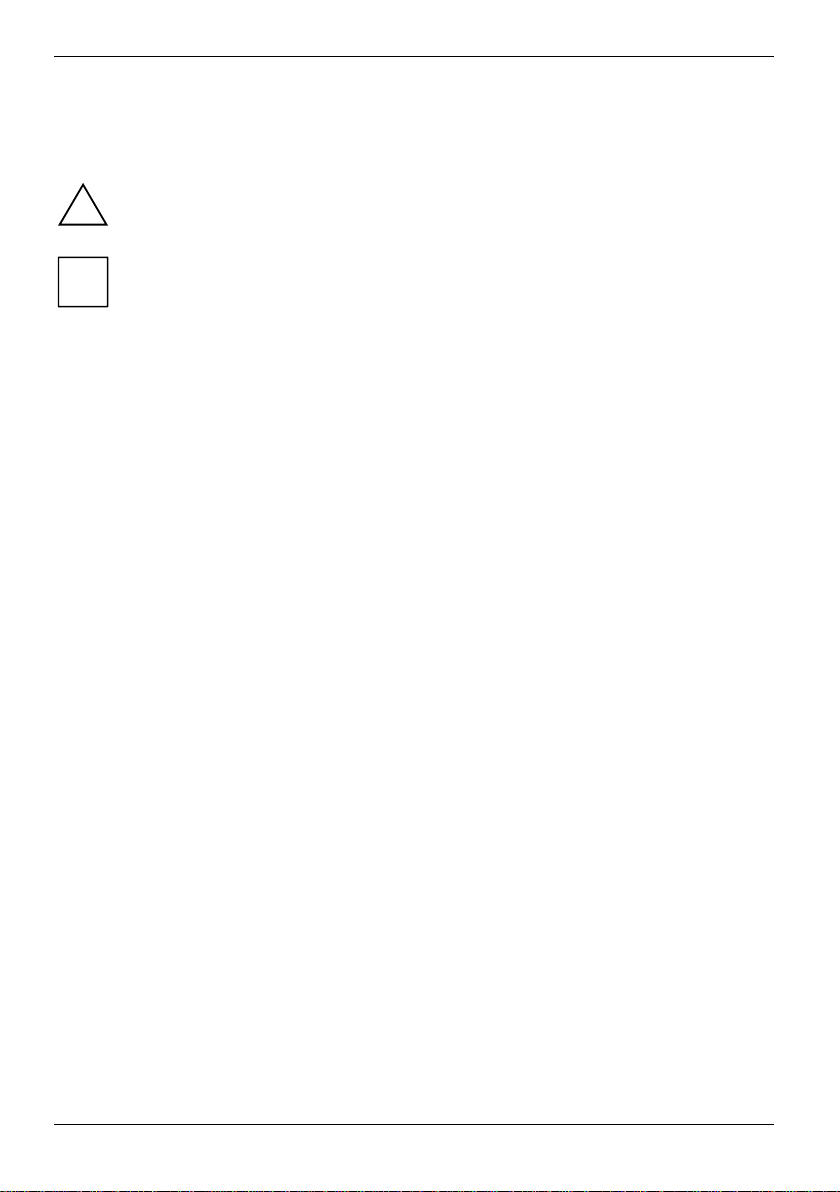
ESPRIMO P ...
Simboli
In questo manuale vengono utilizzati i simboli seguenti.
!
i
► Indica una fase di una procedura da eseguire.
Questo carattere Rappresenta i dati che vengono visualizzati sullo schermo.
Questo carattere Identifica nomi di programmi, comandi o voci di menu.
Le "virgolette" Contrassegnano i titoli di capitoli, i nomi di supporti di dati e concetti che
Indica istruzioni a cui è indispensabile attenersi. La mancata osservanza di
tali istruzioni potrebbe essere causa di lesioni personali o danni alle
proprietà.
Indica informazioni importanti e suggerimenti per l'uso appropriato del
sistema.
devono essere evidenziati.
2 A26361-K1006-Z120-1-7219, edizione 1
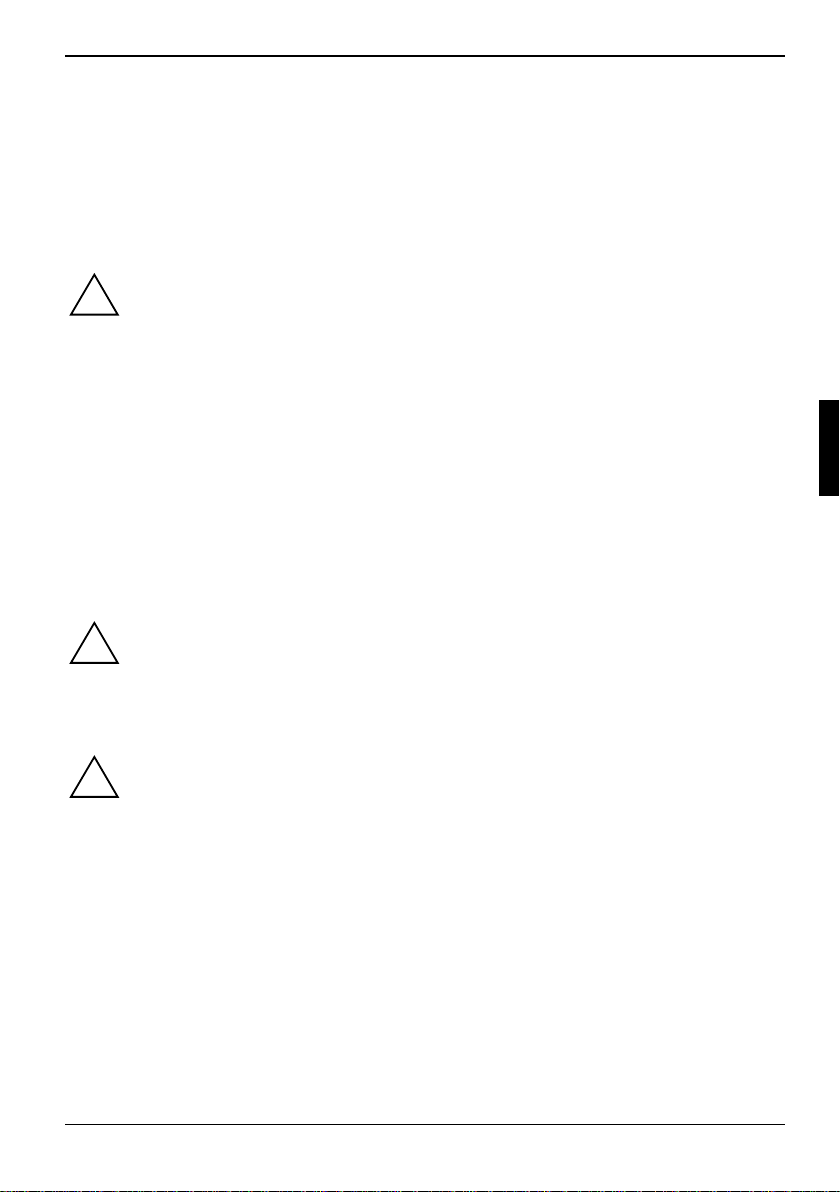
Istruzioni importanti
Nel presente capitolo sono contenute tra l’altro le norme di sicurezza a cui è necessario attenersi
durante l’uso del dispositivo.
Norme di sicurezza
Attenersi alle norme di sicurezza indicate nel manuale "Safety" (Sicurezza) e alle norme di
sicurezza riportate di seguito.
!
Per il posizionamento e la messa in funzione del dispositivo, attenersi alle indicazioni
relative alle condizioni ambientali riportate nel capitolo "
in funzione".
Il dispositivo può essere utilizzato solo se la tensione nominale impostata del dispositivo
corrisponde alla tensione di rete locale. Verificare la tensione nominale impostata del
dispositivo (vedere il capitolo "
L’interruttore principale e l’interruttore ON/OFF non scollegano il dispositivo dalla tensione
di rete. Per scollegare completamente il dispositivo dalla tensione di rete, è necessario
estrarre la spina di rete dalla presa.
Per informazioni su come sostituire la batteria al litio della scheda madre, consultare il
capitolo "
Sostituzione della batteria al litio".
Messa in funzione").
Trasporto del dispositivo
Dati tecnici" e nel capitolo "Messa
Trasportare tutti i dispositivi separatamente ed esclusivamente nell’imballaggio originale o
in un altro imballaggio adeguato che garantisca un'adeguata protezione dagli urti.
!
Rimuovere l'imballaggio solo nel luogo in cui si desidera posizionare il dispositivo.
Pulizia del dispositivo
Spegnere il dispositivo e tutte le periferiche collegate ed estrarre la spina dalla presa.
!
La pulizia interna del dispositivo può essere eseguita da un tecnico specializzato.
Evitare di usare detergenti in polvere abrasivi o detergenti nocivi per i componenti in
plastica.
Evitare che all'interno del dispositivo penetrino dei liquidi.
Pulire la superficie dell’alloggiamento con un panno asciutto. In caso di sporco più resistente,
utilizzare un panno immerso in acqua con un detergente delicato e ben strizzato. Tastiera e mouse
possono essere puliti esternamente con fazzolettini disinfettanti.
Risparmio energetico, smaltimento e riciclaggio
Per informazioni su questi argomenti, fare riferimento al CD/DVD "Drivers & Utilities" o consultare il
sito Web www.fujitsu-siemens.com.
A26361-K1006-Z120-1-7219, edizione 1 3
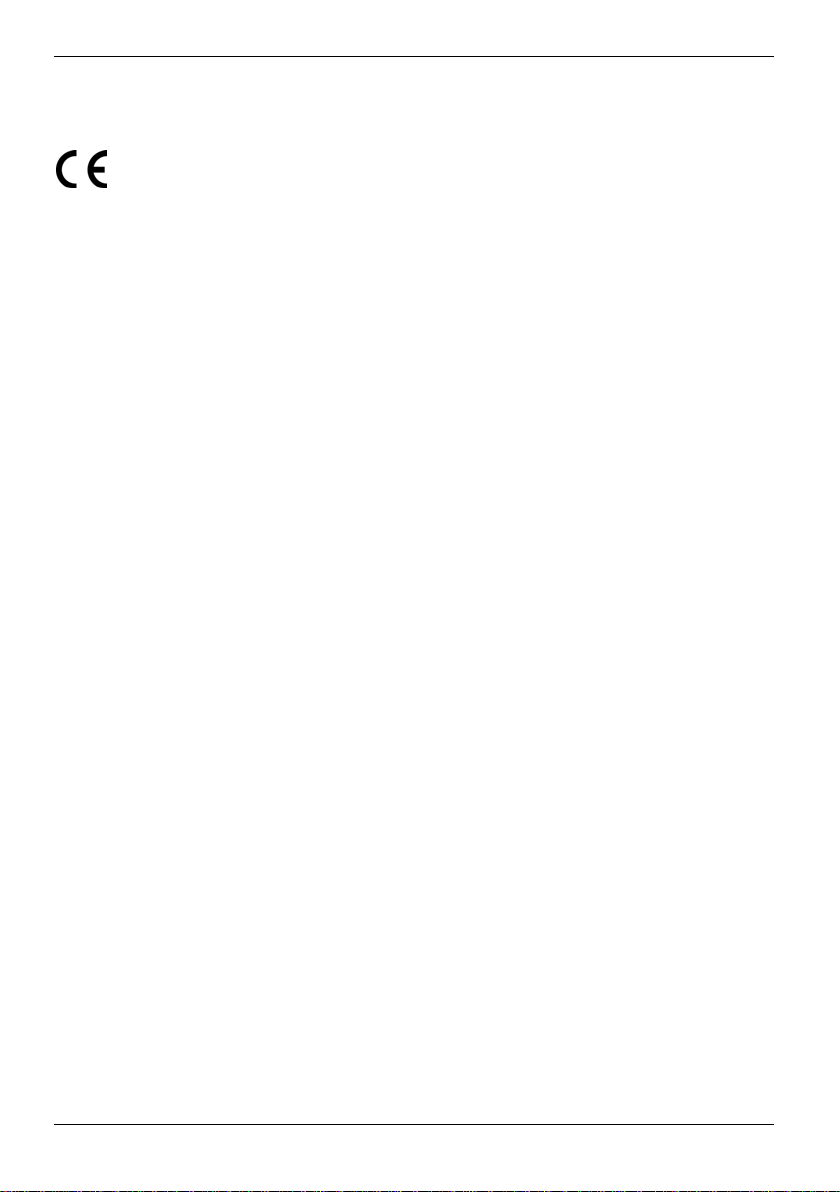
Istruzioni importanti
Marchio CE
Questo dispositivo nella versione consegnata è conforme alla direttiva
2004/108/CE relativa alla "compatibilità elettromagnetica" e alla direttiva
2006/95/CE sulla "bassa tensione".
4 A26361-K1006-Z120-1-7219, edizione 1
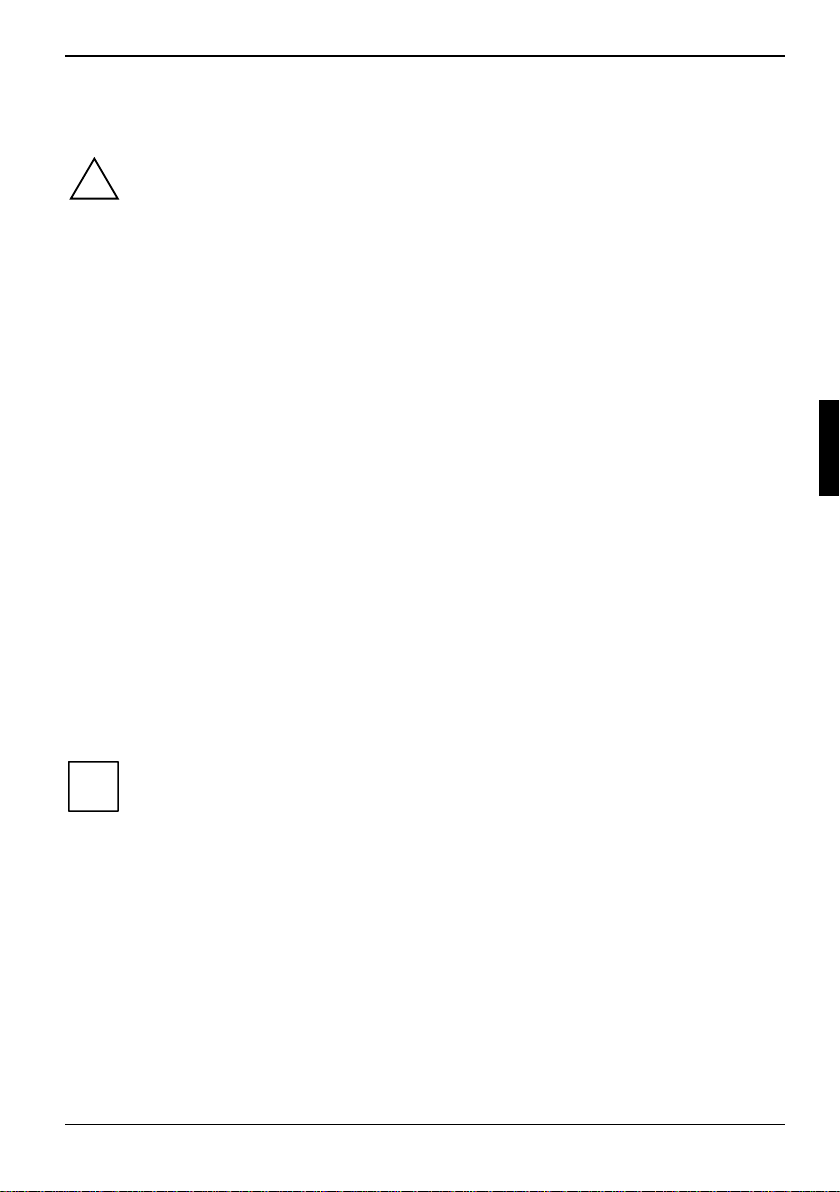
Messa in funzione
Attenersi alle norme di sicurezza riportate nel capitolo "
!
Istruzioni importanti".
Rimozione dell'imballaggio e controllo del contenuto
Si consiglia di conservare l'imballaggio originale per un eventuale trasporto.
► Rimuovere tutti i componenti dall'imballaggio.
► Verificare che i componenti contenuti nell'imballaggio non abbiano subito danni visibili durante
il trasporto.
► Verificare che i componenti forniti corrispondano ai dati indicati sulla bolla di consegna.
► Qualora si constatassero danni da trasporto oppure incongruenze tra il contenuto
dell'imballaggio e la bolla di consegna, si prega di informare immediatamente il rivenditore.
Fasi della prima messa in funzione
Sono necessarie solo alcune operazioni per mettere in funzione per la prima volta il nuovo
dispositivo:
– Selezionare la posizione per il dispositivo e posizionarlo
– Collegare lo schermo, il mouse e la tastiera
– Verificare la tensione nominale e collegare il dispositivo alla rete elettrica
– Accendere il dispositivo
Maggiori informazioni sulle singole fasi sono fornite più avanti in questo manuale.
Periferiche esterne
Unità e componenti
Se sono stati acquistati altri componenti o unità, installarli dopo la prima installazione. Le
procedure di installazione e rimozione delle unità e dei componenti sono descritte nel
i
capitolo "
Espansioni di sistema".
A26361-K1006-Z120-1-7219, edizione 1 5
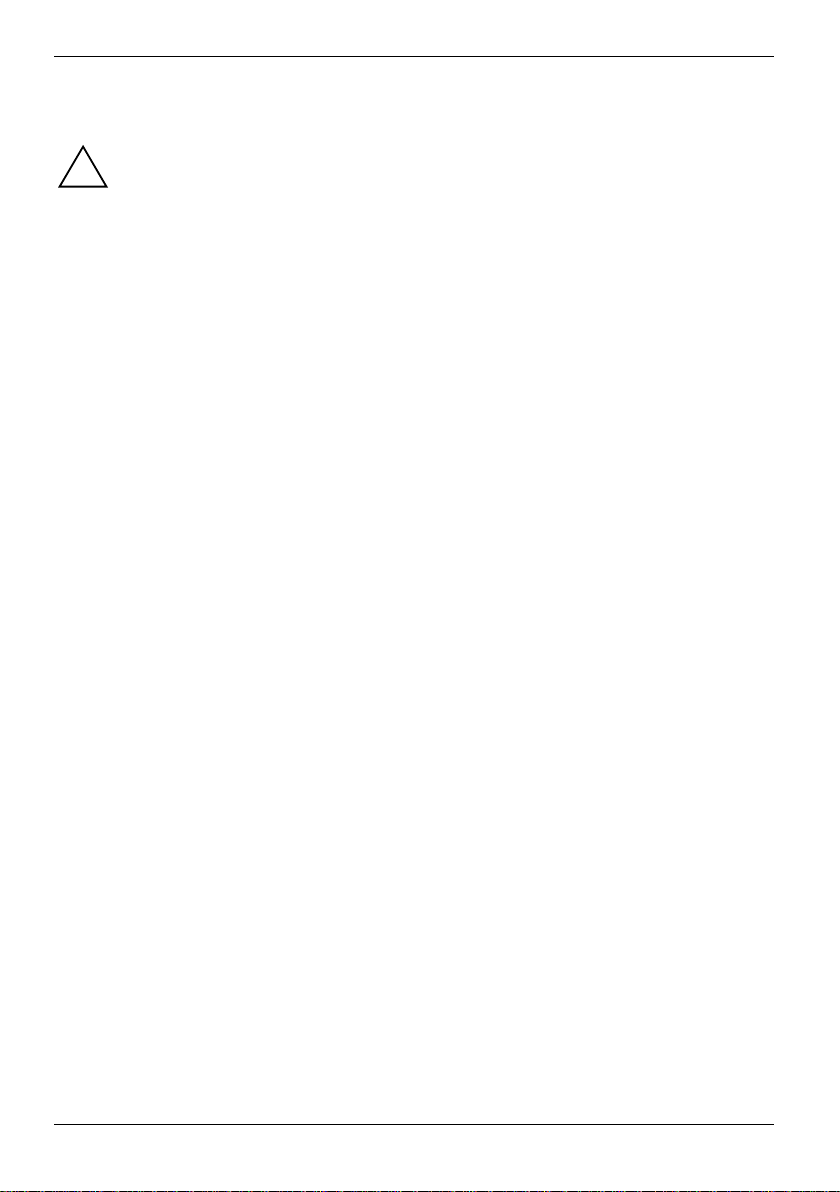
Messa in funzione
Posizionamento del dispositivo
Nel posizionare il dispositivo, osservare le raccomandazioni e le norme di sicurezza
riportate nel manuale "Safety" (Sicurezza).
!
Collocare il dispositivo solo nella posizione prevista per il funzionamento (posizione
verticale).
Si consiglia di collocare il dispositivo su una superficie non sdrucciolevole. L’enorme
varietà dei tipi di rivestimento e delle vernici usati per i mobili non consente di escludere
che i piedini in plastica del dispositivo possano danneggiare la superficie di appoggio.
Non esporre il dispositivo a condizioni ambientali estreme (vedere "
necessario proteggere il dispositivo dalla polvere, dall'umidità e dal calore.
Assicurarsi che il dispositivo sia sufficientemente ventilato. Le superfici di ventilazione
dello schermo e del dispositivo non devono essere coperte per evitare surriscaldamenti.
Non collocare più dispositivi uno sull’altro.
A seconda dell’ubicazione del dispositivo, è possibile che si verifichino vibrazioni e
rumorosità anomali. Per evitare questo fenomeno rispettare una distanza minima di 3 mm
da altri dispositivi oppure oggetti, se i lati del telaio non sono dotati di superfici di
ventilazione. Inoltre, si consiglia di posizionare il dispositivo sugli appositi piedini in modo
da ammortizzare le vibrazioni.
Dati tecnici"). È
6 A26361-K1006-Z120-1-7219, edizione 1
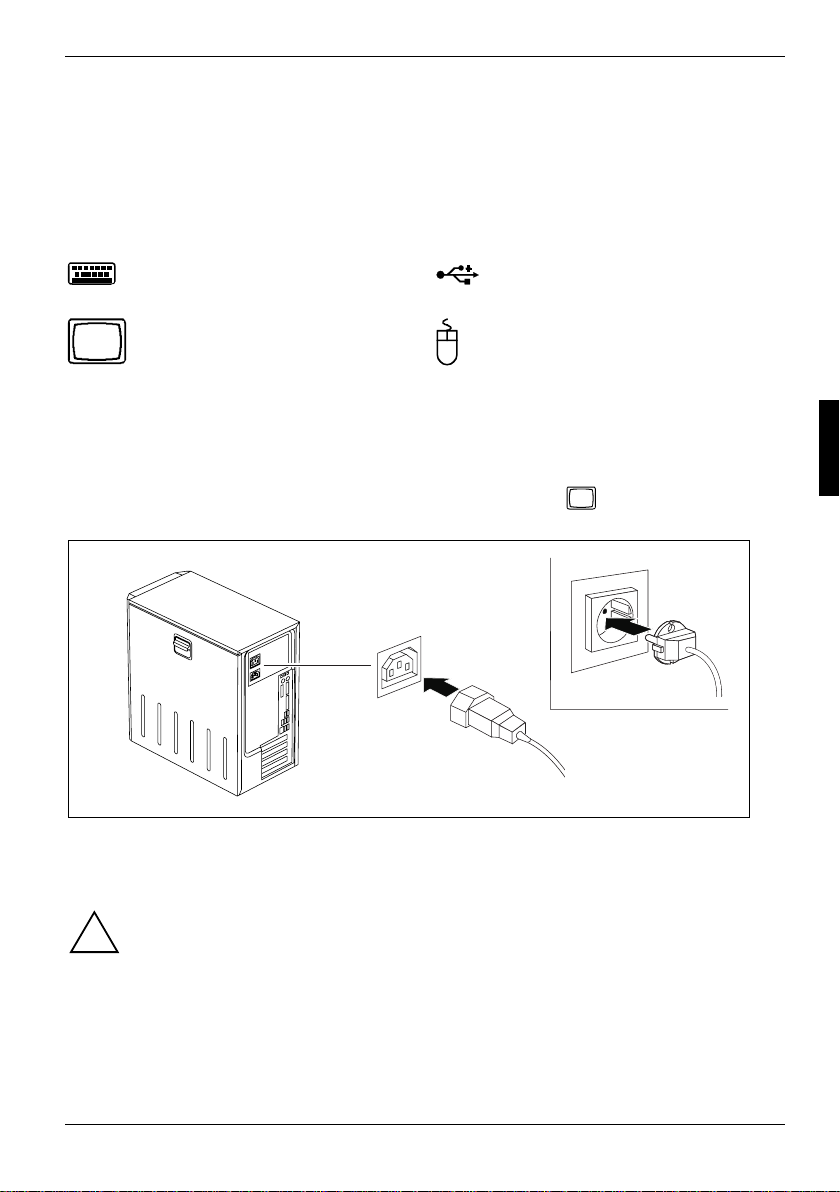
Messa in funzione
Collegamento dello schermo, del mouse e della tastiera
I connettori per lo schermo, il mouse e la tastiera si trovano sul lato anteriore e sul retro del
dispositivo.
Connettore tastiera, viola
(opzionale)
Connettore schermo, blu
Porta USB, nero
(mouse USB, tastiera USB)
Connettore PS/2 del mouse, verde
(opzionale)
Collegamento dello schermo
► Predisporre lo schermo come indicato nelle relative istruzioni per l'uso (ad esempio, collegare i
cavi).
► Inserire il cavo di trasmissione dati nel connettore dello schermo
1
► Inserire il cavo di alimentazione del monitor, a seconda della fase di espansione del
dispositivo, nella presa schermo del dispositivo (1) oppure in una presa di sicurezza con
contatto di terra (2).
È possibile collegare il cavo di alimentazione dello schermo alla presa schermo
corrispondente del dispositivo solo se la potenza assorbita dallo schermo è inferiore a
!
1,5 A a 230 V oppure a 3 A a 115 V. I valori relativi alla potenza assorbita dallo schermo
sono indicati nei dati tecnici dello schermo oppure nelle relative istruzioni per l'uso.
sul dispositivo.
2
A26361-K1006-Z120-1-7219, edizione 1 7
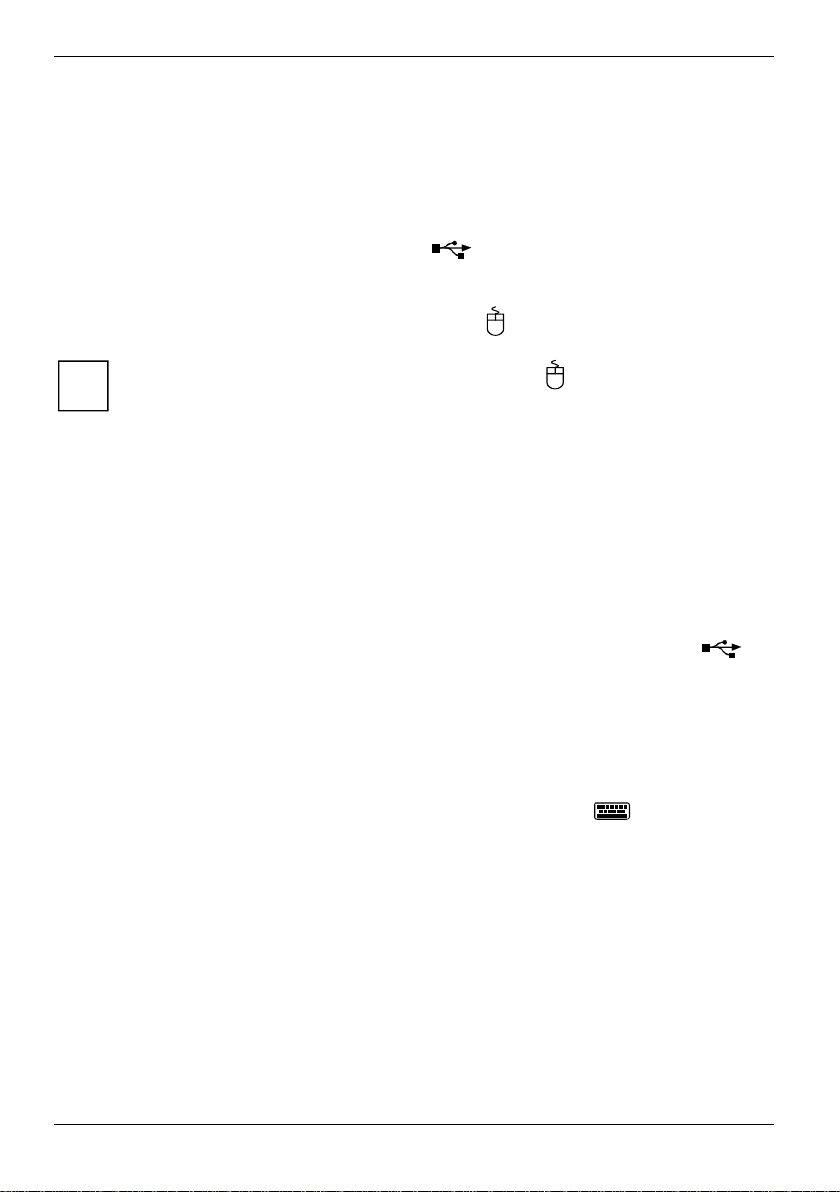
Messa in funzione
Collegamento del mouse
A seconda della fase di espansione scelta, il dispositivo viene fornito con un mouse PS/2 oppure
USB.
Collegamento del mouse USB
► Collegare il mouse USB a una delle porte USB
Collegamento del mouse PS/2
del dispositivo.
► Collegare il mouse PS/2 al connettore PS/2 del mouse
Se non si collega un mouse al connettore per mouse PS/2
i
controller per mouse e in tal modo liberare l’IRQ12 per un’altra applicazione.
sul dispositivo.
, è possibile disattivare il
Collegamento della tastiera
A seconda della fase di espansione scelta, il dispositivo viene fornito con una tastiera PS/2 oppure
USB.
Collegamento della tastiera USB
Utilizzare solo il cavo tastiera fornito.
► Inserire il connettore rettangolare del cavo della tastiera nella presa rettangolare posta sul lato
inferiore della tastiera.
► Inserire il connettore USB rettangolare piatto del cavo tastiera in una delle porte USB
dispositivo.
Collegamento della tastiera PS/2
Utilizzare solo il cavo tastiera fornito.
► Inserire il connettore rettangolare del cavo della tastiera nella presa rettangolare posta sul lato
inferiore della tastiera.
► Collegare il connettore rotondo del cavo tastiera al connettore tastiera
del dispositivo.
del
8 A26361-K1006-Z120-1-7219, edizione 1
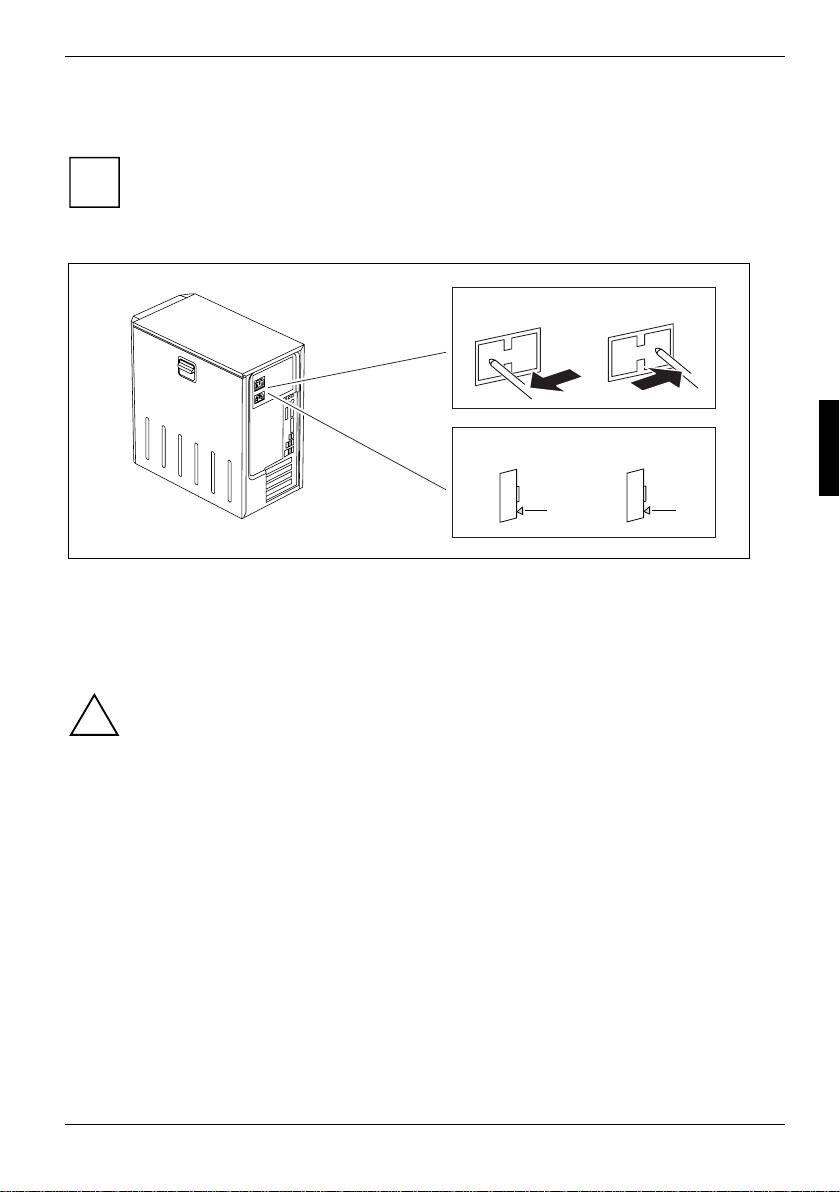
Messa in funzione
Collegamento del dispositivo alla tensione di rete
Nei dispositivi senza trasformatore di tensione, l’alimentazione di corrente viene regolata
automaticamente sulla tensione di rete.
i
Nei dispositivi con trasformatore di tensione (interruttore, interruttore ad innesto), è
necessario selezionare manualmente la tensione nominale.
1
100 V - 127 V
2
100 V - 127 V
115
200 V - 240 V
230
200 V - 240 V
230
115
a
1 = Interruttore per la commutazione della tensione
2 = Interruttore ad innesto per la commutazione della tensione
a = Tacca per il cacciavite
► Verificare la tensione nominale impostata.
► Se la tensione nominale impostata non è corretta, con un oggetto appuntito spingere
oppure
► Sollevare l’interruttore ad innesto con un cacciavite dalla tacca, ruotarlo e reinserirlo (2).
Il valore visibile deve corrispondere alla tensione di rete locale:
!
● 115 = 100 V a 127 V
● 230 = 200 V a 240 V
l’interruttore ad innesto nell’altra posizione fino all’arresto (1).
230
115
a
A26361-K1006-Z120-1-7219, edizione 1 9
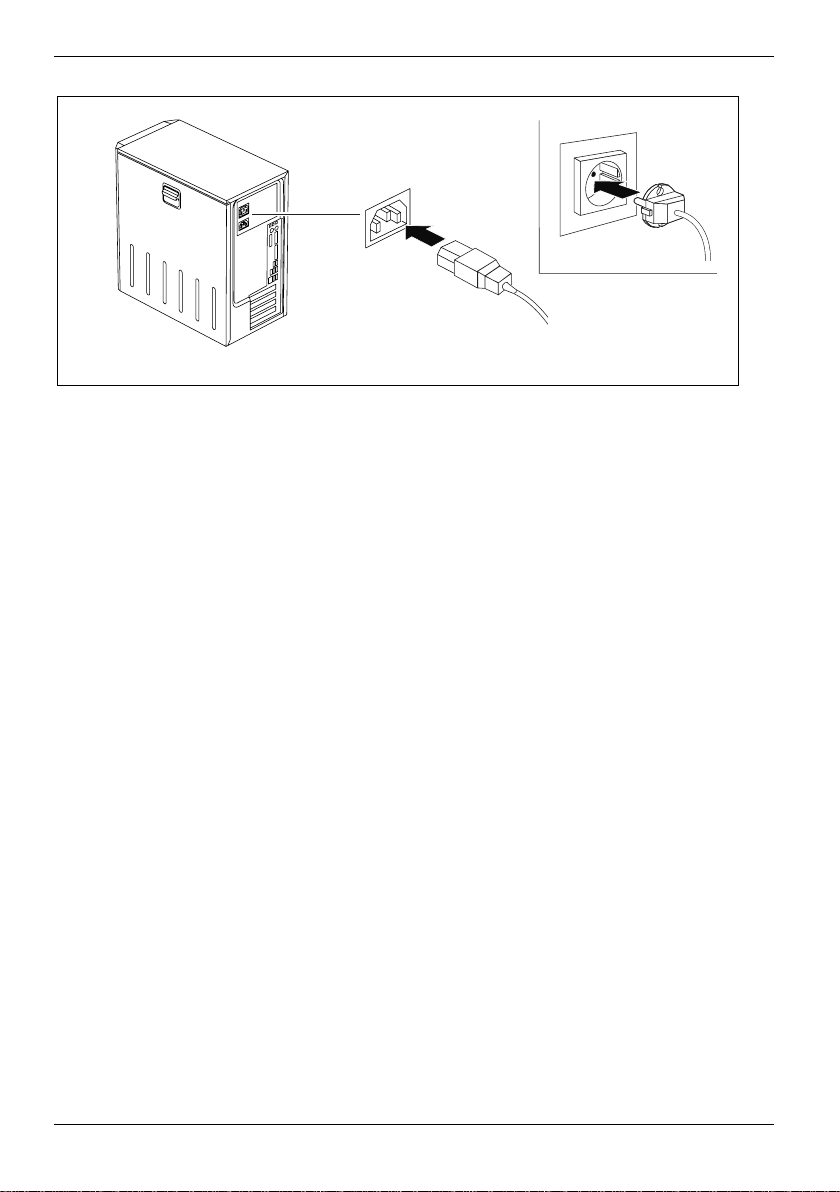
Messa in funzione
2
1
► Collegare il cavo di alimentazione al dispositivo (1).
► Inserire la spina di rete in una presa di sicurezza con contatto di terra (2).
10 A26361-K1006-Z120-1-7219, edizione 1
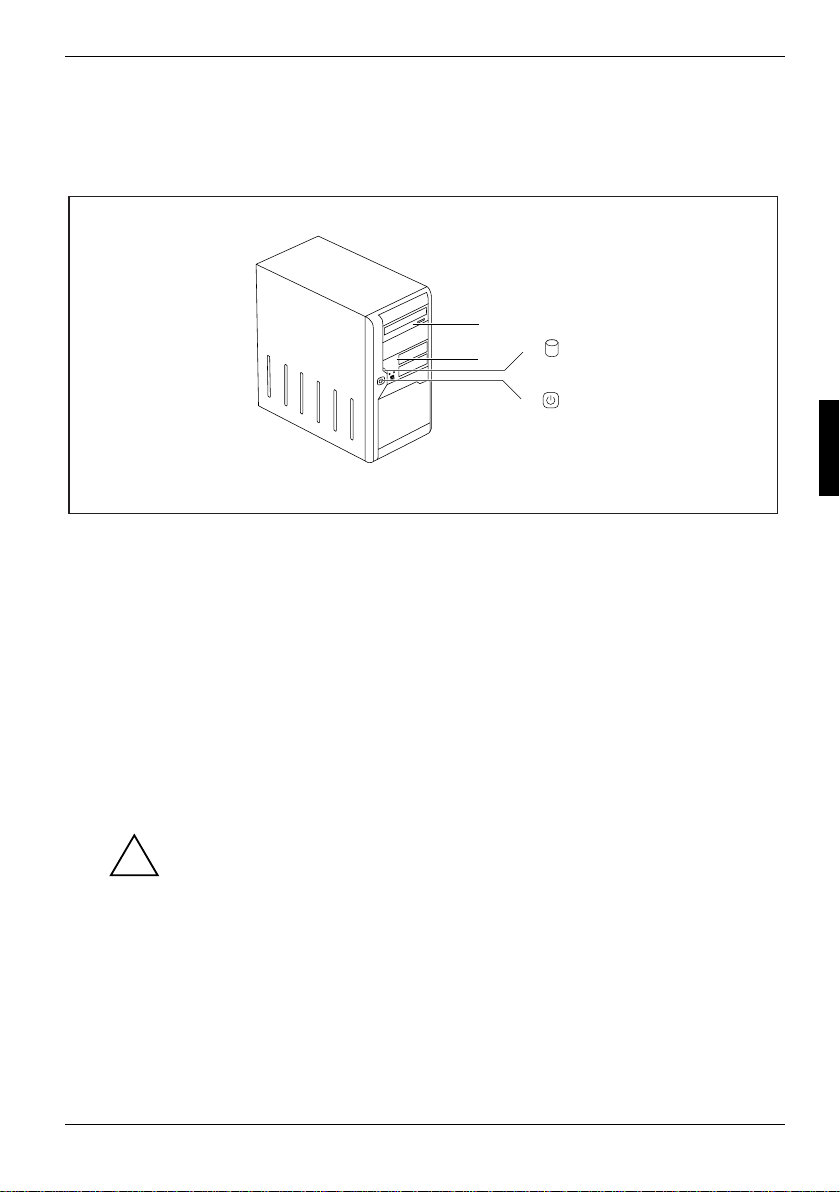
Messa in funzione
Spie sul dispositivo
Le spie si trovano sul lato anteriore del telaio. Le spie disponibili sul dispositivo dipendono dalla fase
di espansione scelta.
1
3
2
4
1 = Spia unità, ad esempio DVD
2 = Spia dell’unità dischetti
Spia del disco rigido
La spia si accende quando è in corso un accesso al disco rigido del dispositivo.
Spia di esercizio
● La spia è accesa verde:
Il dispositivo è acceso.
● La spia è accesa di colore arancione o lampeggia in verde (a seconda del tipo di dispositivo):
Il dispositivo si trova nel modo di risparmio energetico. Dopo l'accensione tramite l’interruttore
ON/OFF il dispositivo si accende oppure ritorna allo stato in cui si trovava prima dell’attivazione
del modo di risparmio energetico.
● La spia non è accesa:
Il dispositivo è spento (interruttore principale nella posizione 0 o scollegato dalla rete) oppure
pronto per l’uso. Se il dispositivo è pronto per l'uso, è possibile attivarlo con l'interruttore
ON/OFF.
Nel modo di risparmio energetico il dispositivo non deve essere spento con
l'interruttore principale (se disponibile), né scollegato dalla rete. Queste
!
operazioni potrebbero provocare la perdita di dati.
3 = Spia del disco rigido
4 = Spia di esercizio
Spia dell’unità dischetti
La spia si accende quando avviene un accesso all’unità dischetti del dispositivo. Il dischetto non
deve essere mai estratto mentre la spia è accesa.
A26361-K1006-Z120-1-7219, edizione 1 11
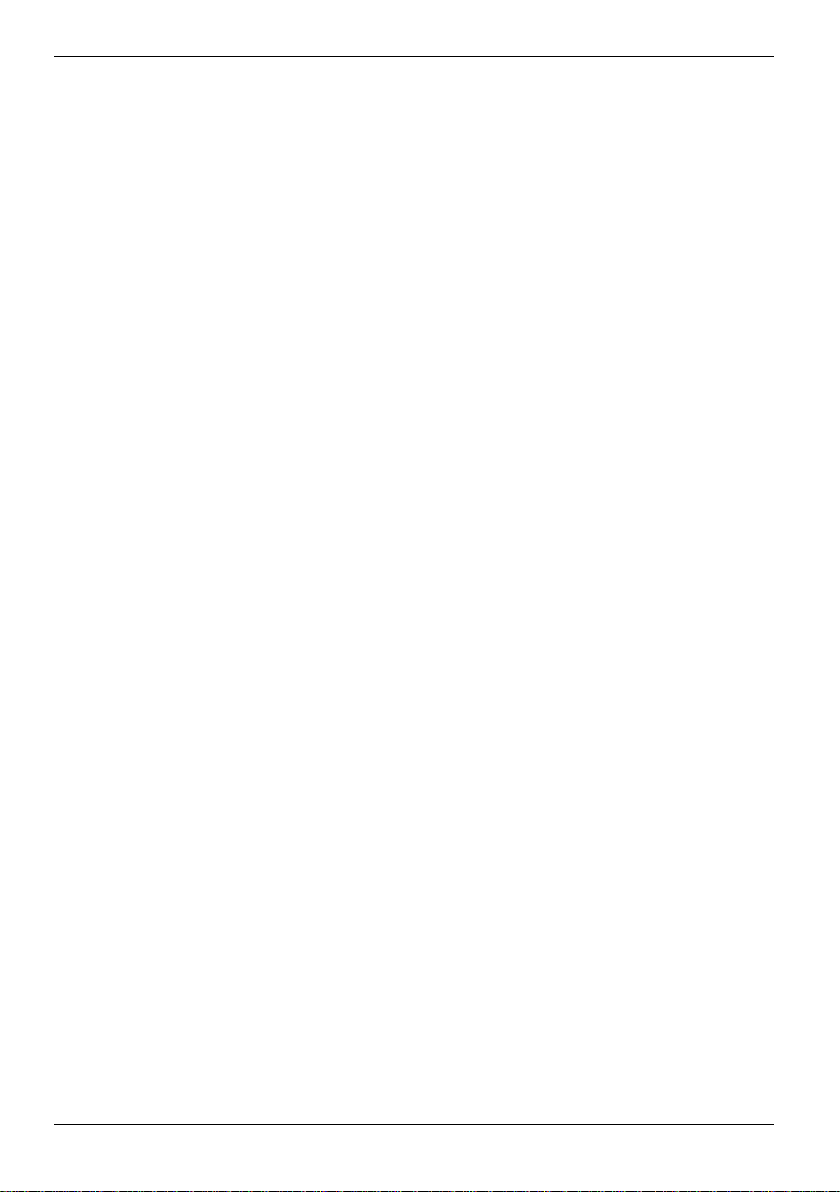
Messa in funzione
Spia unità, ad esempio DVD
La spia si accende quando avviene l’accesso all'unità CD-ROM o all'unità DVD del dispositivo. Il CD
o il DVD non deve essere mai estratto mentre la spia è accesa.
12 A26361-K1006-Z120-1-7219, edizione 1
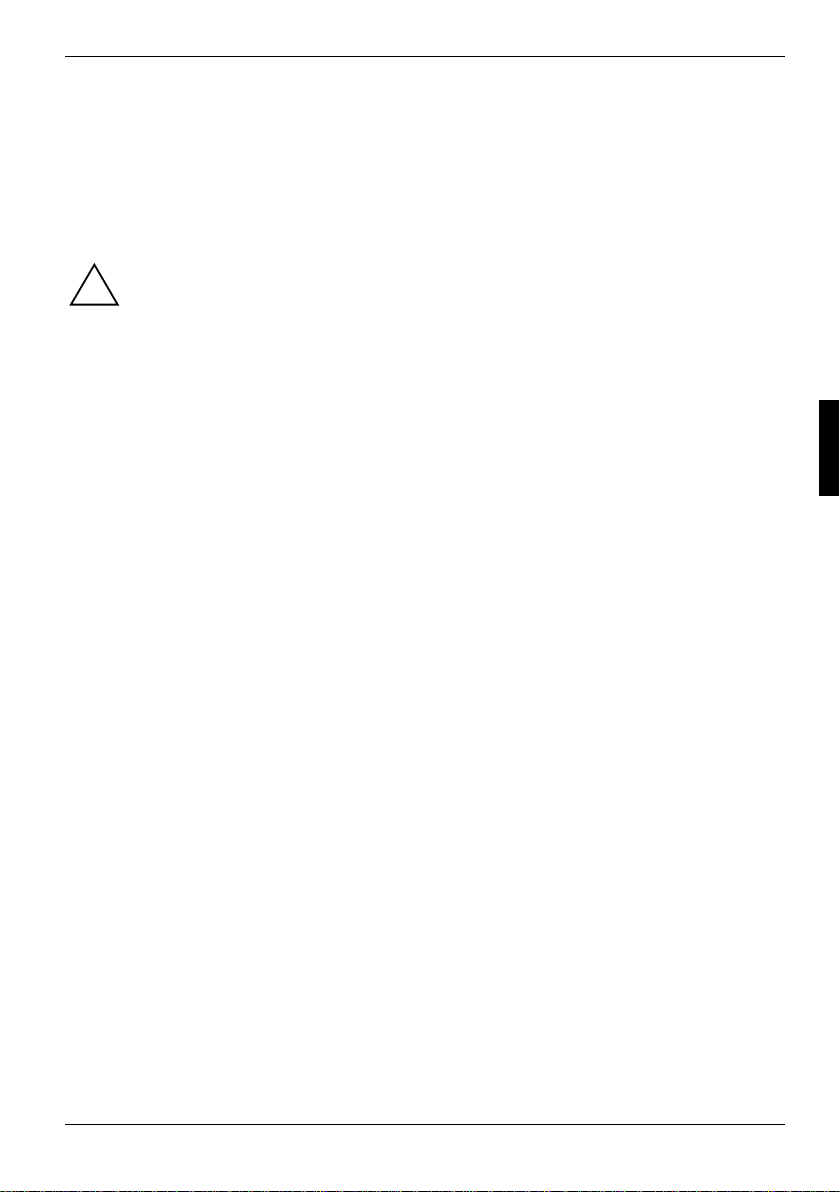
Messa in funzione
Prima accensione: installazione del software
Se il dispositivo viene connesso a una rete, per l’installazione del software sono necessari i dati
relativi all'utente, al server e al protocollo di rete. In caso di dubbi su queste informazioni, rivolgersi
all’amministratore di rete.
Alla prima accensione del dispositivo, il software fornito viene installato e configurato. Programmare
un certo intervallo di tempo, in quanto questa procedura non può essere interrotta.
Durante l'installazione potrà essere necessario fornire il numero di licenza di Windows. Il numero di
licenza si trova sull’etichetta del dispositivo.
Dopo l'inizio dell'installazione, il dispositivo non deve essere spento fino a quando
l’installazione non è completa.
!
Durante l’installazione il dispositivo può essere riavviato solo su richiesta.
In caso contrario, l’installazione non viene eseguita correttamente e sarà necessario
ripristinare completamente il contenuto del disco rigido.
A26361-K1006-Z120-1-7219, edizione 1 13
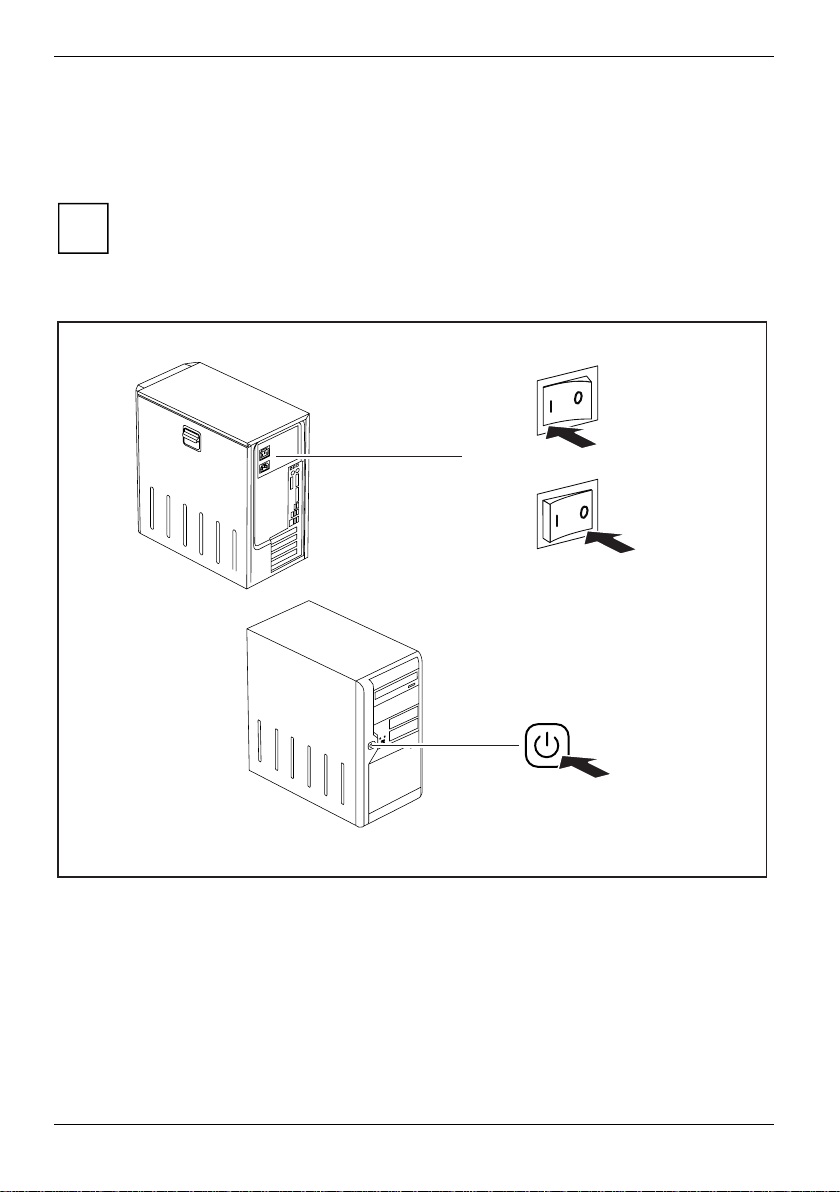
Messa in funzione
Accensione dello schermo e del dispositivo
► Accendere lo schermo (vedere le Istruzioni per l’uso dello schermo).
► Accendere il dispositivo. Attenersi alle seguenti istruzioni.
Accensione del dispositivo (con interruttore principale)
A seconda della versione, oltre all’interruttore ON/OFF sul lato anteriore, il dispositivo è
dotato di un interruttore principale ubicato sul retro del telaio. Pertanto, l’accensione
i
differisce a seconda della versione.
I
1
0
0 = Il dispositivo è spento
► Accendere il dispositivo tramite l’interruttore principale (1) posto sul retro del dispositivo.
► Premere l'interruttore ON/OFF (2) sul lato anteriore del dispositivo.
La spia di esercizio verde si accende e il dispositivo viene avviato.
14 A26361-K1006-Z120-1-7219, edizione 1
I = Il dispositivo è pronto per l'uso
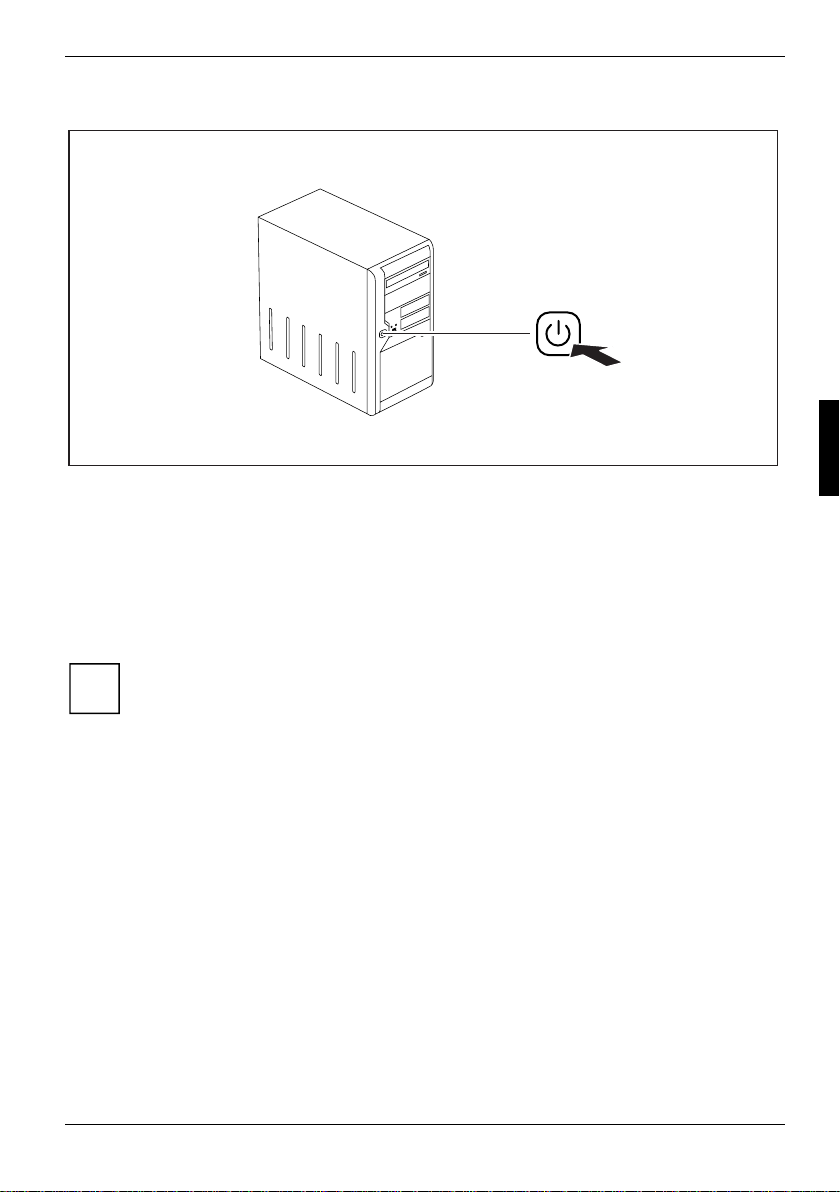
Messa in funzione
Accensione del dispositivo (senza interruttore principale)
► Premere l'interruttore ON/OFF sul lato anteriore del dispositivo.
La spia di esercizio verde si accende e il dispositivo viene avviato.
Installazione del software
► Durante l'installazione attenersi alle istruzioni sullo schermo.
► In caso di dubbi sui dati richiesti, leggere il manuale del sistema operativo.
Sul CD/DVD "Drivers & Utilities" o in Internet all'indirizzo www.fujitsu-siemens/support.com
sono disponibili ulteriori informazioni sul sistema, quali driver, utilità e aggiornamenti.
i
A26361-K1006-Z120-1-7219, edizione 1 15
